
يقدم تطبيق Apple's Find My Friends ، على الرغم من الاسم المخيف ، واحدة من أسهل الطرق للاحتفاظ بعلامات تبويب في أماكن أصدقائك وعائلتك - حتى تعرف أين تقابلهم.
بدأت Google فعلاً هذا النوع من البرامج باستخدام Google Latitude ، ولكن عندما أنهت البرنامج قبل عدة سنوات ، ملأت Apple الفجوة مع Find My Friends (ومع إعلان هذا الأسبوع أن Find My Friends يمكن الوصول إليها عبر iCloud.com ، لا يمكنك حتى بحاجة إلى أجهزة Mac لاستخدامها - فقط حساب iTunes).
قم بتنزيل "البحث عن أصدقائي" من متجر التطبيقات.
على عكس العديد من تطبيقات iPhone من Apple ، لا يتم تثبيت Find My Friends مسبقًا على كل جهاز iPhone - ستحتاج إلى قطعه من App Store.
ملاحظة: إذا كنت لا ترغب في إدخال كلمة مرور iTunes الخاصة بك في كل مرة تفتح فيها تطبيق Find My Friends ، فستحتاج إلى رمز مرور مكون من أربعة أرقام على الأقل لحماية iPhone الخاص بك. تم إعداده بهذه الطريقة بحيث لا يتم مشاهدة مواقع أصدقائك من قبل أي شخص قد يلتقط (أو يسرق) هاتفك.
اضغط على "إضافة" لإضافة أصدقائك إلى القائمة
بشكل افتراضي ، سيقوم Find My Friends بتعبئة قائمة جهات الاتصال المحتملة التي تعتقد أنك تريد مشاركة موقعك معها. إذا كان صديقك مدرجًا في القائمة ، فانقر فوق اسمه وأنت على ما يرام. خلاف ذلك ، يمكنك ملء عنوان بريدهم الإلكتروني في الجزء العلوي من الشاشة لإرسال دعوة.

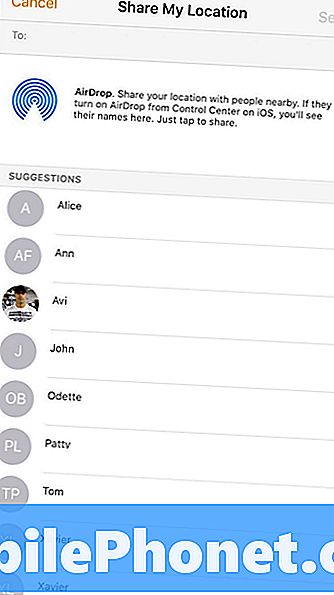
تستفيد الإصدارات الأخيرة من التطبيق أيضًا من AirDrop للسماح لك بمشاركة المواقع بسرعة مع الأشخاص الموجودين بالقرب منك.
يمكنك اختيار الأصدقاء الذين يمكنهم الوصول إلى موقعك.
بمجرد مشاركة شخص ما معك أو مشاركته مع شخص آخر ، يمكنك فتح التطبيق للتحقق من موقعه على خريطة عملاقة.
إذا قررت في وقت لاحق أنك لا تريد أن يعرفوا مكانك ، فما عليك سوى النقر على اسم جهة الاتصال ، وأسفل الشاشة ، اختر "إيقاف مشاركة موقعي".
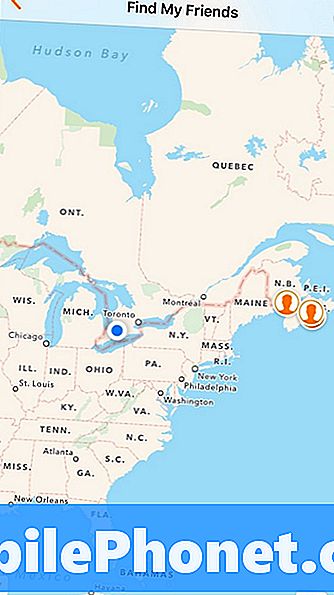
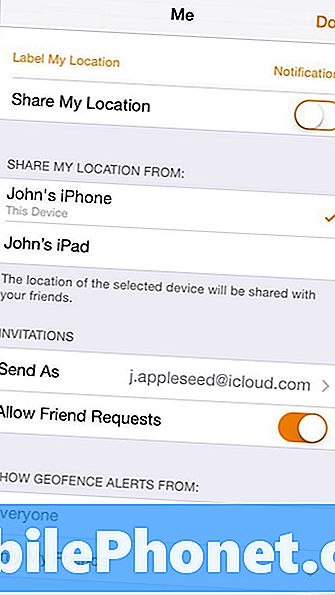
يمكنك أيضًا تشغيل مشاركة الموقع وإيقاف تشغيلها على مستوى العالم - أي لجميع المستخدمين - من خلال النقر على "أنا" في أسفل التطبيق ، ثم تبديل رمز التبديل "مشاركة موقعي".
يمكنك تسجيل الدخول إلى "العثور على أصدقائي" من أجهزة iOS متعددة ، واختيار أي منها هو الجهاز الأساسي لمشاركة موقعك. يمكن تغيير هذا الإعداد في أي وقت إذا كنت تقوم بتبديل الأجهزة أو التنقل بين المنزل والعمل ، على سبيل المثال.
قم بإعداد تنبيهات تحديد الموقع الجغرافي لتعرف متى يغادر أحد جهات الاتصال منزله أو عمله.
يمكن أن تكون ميزة تحديد الموقع الجغرافي في متناول اليد لمعرفة ما إذا كانت إحدى جهات الاتصال الخاصة بك تغادر أو تصل إلى المنزل أو العمل أو المدرسة أو أي عنوان آخر. يمكنك معرفة متى تغادر زوجتك العمل ، بحيث يمكنك الحصول على العشاء استعدادًا للذهاب. قد يستخدم الآباء هذه الميزة لمعرفة متى يذهب طفلهم إلى المدرسة ، أو يغادر المدرسة ، أو يصل إلى المنزل - فسوف يرسل تنبيهًا إلى هاتفك حتى لا تحتاج إلى إدخال التطبيق يدويًا والتحقق منه.
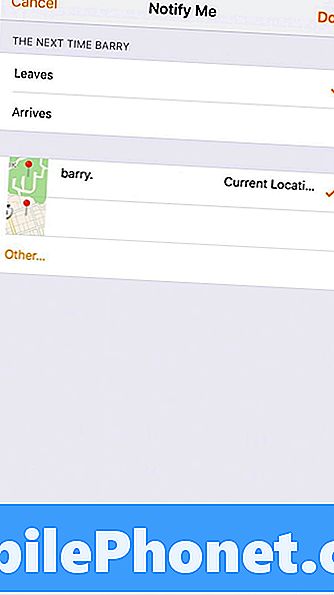
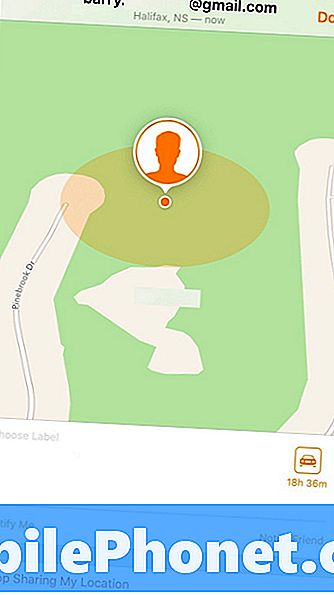
لإعداد تنبيه geofence ، انقر فوق إدخال جهة الاتصال في قائمة الأصدقاء الخاصة بك ، وفي الجزء العلوي من الشاشة التالية ، حدد "أعلمني". من هنا ، يمكنك اختيار الحصول على تنبيه عند وصولهم أو مغادرة مكان ما (المنزل) عادةً ما يتم سرد "و" العمل "افتراضيًا ، ولكن يمكنك إدخال أي عنوان يدويًا).


